저처럼 운전면허 갱신이 필요한 분들을 위해서 인터넷으로 신청하는 방법을 포스팅해보려고 합니다. 참고로 저는 2종 보통 면허라서 1종은 다를 수 있으니 참고 바랍니다. 그러면 2종 운전면허 갱신 방법 바로 알려드릴게요. 렛츠 꼬우!
운전면허 갱신 인터넷 신청 방법
1. 갱신 기간 확인하기
운전면허증에 적혀있는 갱신 기간을 확인합니다. 운전면허 갱신 날짜는 실물 면허증에서 확인하실 수 있습니다.

2. 증명사진 준비하기
6개월 이내에 찍은 3.5cm x 4.5cm 증명사진을 준비해줍니다. 저는 예전에 흰색 배경으로 집에서 대충 찍어서 만든 증명사진을 제출했습니다. 저도 아직 신청만 했지 수령지 방문은 안 해서 진행이 잘 되고 있는지는 모르겠네요 ㅋㅋ
3. 안전운전 통합민원 사이트 접속하기
운전면허 갱신 신청을 위해 다음 검색창에 안전운전통합민원을 검색하고 홈페이지에 접속합니다.
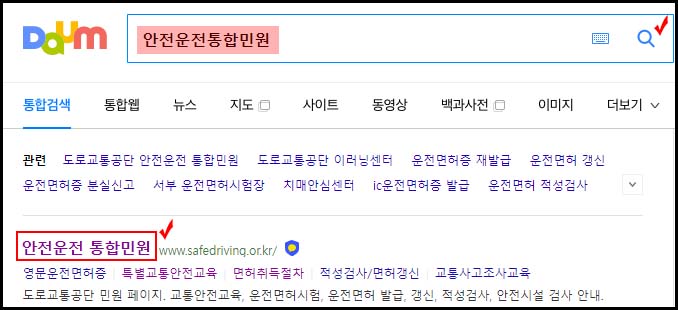
참고로 안전운전 통합민원 홈페이지 운영시간은 7시 30분부터 22시까지 운영됩니다.. 제가 밤 10시 넘어서 신청하려고 했더니 운영시간 끝났다고 창이 떠서 못했거든요. 저처럼 다른 볼일 전부 끝내고 자기 전에 신청하려고 하시는 분들 계실까 봐 운영시간도 적어봅니다 ( ㅜ_ㅜ ) 운영시간 끝나기 전에 운전면허 갱신 신청 먼저 해두세요 :)
안전운전 통합민원 홈페이지 검색창에 [ 갱신 ]을 입력하고 돋보기 이미지를 클릭해줍니다.

[무엇이 궁금하세요? ] 창에서 보이는 [ 2종 면허증 갱신 ] 버튼을 클릭합니다.

적성 검사는 1종 운전면허 또는 70세 이상의 2종 운전면허를 소지하신 분들만 해당됩니다. 69세 이하의 2종 운전면허 갱신자라면 갱신 신청만 하시면 됩니다. 혹시라도 적성검사를 해야 되는 건지 궁금해하시는 분들이 계실까 봐 적어봤어요 :)
4. 실명 인증하기
실명인증을 위해 성명과 주민등록번호를 입력하고 확인을 클릭합니다.

실명인증은 내가 편한 방법으로 진행해주면 됩니다. 저는 휴대폰 인증으로 실명인증을 했습니다. 예전부터 매번 이걸로 해서 그런지 저는 이게 제일 편하더라고요ㅎㅎ

5. 2종 운전면허 갱신 신청 순서 및 방법
2종 면허증 갱신 순서는 다음과 같습니다.
약관동의 → 수령지/날짜 선택 → 연락처등록 → 사진등록 → 면허증 종류 선택 → 결제 → 완료
혹시라도 혼자 하는 게 어려운 분들이 있을 수 있으니 차근차근 이미지로 하나씩 설명해드리겠습니다. 또는 아직 신청 전인데 어떻게 진행되는지 궁금하신 분들도 아래 내용을 확인해주세요 :)
5-1. 약관동의
면허증 갱신 이용약관에 동의 체크하고, 운전면허 정보 확인 체크하고, 면허증 소지 또는 분실 여부에 체크해줍니다.

기존 면허증을 소지하고 있다면 반납을 해야 합니다. 미반납할 경우 분실 재발급 수수료가 별도로 부과됩니다. 운전면허증을 분실하였다면 시험장을 방문해서 처리가 필요합니다. 분실신고 없이 갱신 처리할 경우 수수료가 부과될 수 있으니 소지 및 분실 유무 체크를 확실하게 해주셔야 합니다.
저는 면허증을 소지하고 있어서 [소지하고 있습니다.]에 체크하고 다음으로 넘어갔습니다.
5-2. 수령지/날짜 선택
면허증 갱신 수령은 시험장이나 경찰서를 방문해야지 받을 수 있습니다. 날짜를 선택하려고 보니깐 거의 20일 뒤에 찾으러 갈 수 있더라고요. 저는 근무지랑 가까운 강남 운전면허시험장으로 선택했습니다. 수령 주소지 지도로 미리 확인하고 선택하시기 바랍니다.

5-3. 연락처 등록하기
그다음으로 연락처와 이메일 등록 페이지가 나옵니다. 적어주고 다음을 눌러서 넘어가 주시면 됩니다.

5-4. 사진 등록하기
연락처와 이메일을 적었으면 증명사진 등록하는 페이지가 나옵니다. [사진 등록] 버튼을 클릭해서 컴퓨터나 USB 등에 저장되어 있는 사진을 불러와서 등록해주세요.

사진 등록할 때 주의할 점은 흑백사진은 등록이 불가능하고, 사진은 jpg로 저장된 크기가 250KB 이하인 사진만 등록이 가능합니다. 또한 세로가 200픽셀 이상, 500픽셀 이하여야 하고, 수령지에 방문할 때는 오류로 사진 등록이 안된 경우가 있을 수 있으니 사진 한 장을 들고서 방문하시면 됩니다.
5-5. 면허증 종류 선택하기
해외에서도 사용 가능한 영문운전면허증과 국내에서만 사용 가능한 국문운전면허증 중에 선택해서 발급받으시면 됩니다. 참고로 영문운전면허증은 여권정보가 없으면 신청이 안됩니다. 개개인에게 맞는 면허증을 선택하시면 될 것 같습니다.

수수료는 영문운전면허증의 경우에는 만원이고, 국문운전면허증은 8천 원입니다.
5-6. 운전면허 갱신 결제하기
이제 마지막으로 수수료 지불방법을 선택해서 결제해주면 운전면허 갱신 신청이 완료됩니다.

5-7. 운전면허 갱신 신청 완료
마지막으로 신청 완료 페이지가 뜨면 수령과 관련된 안내사항 글이 나옵니다. 기존 운전면허증을 가지고서 방문해야 되고, 대리인이 방문할 경우에는 위임장과 대리인의 신분증을 가지고 방문해야 된다는 내용과 갱신 신청 후에는 기존의 운전면허증으로는 신분확인 용도로 사용할 수 없다는 점 등 내용이 적혀 있으니 특이사항이 있으신 분들은 내용 읽어보시고 방문하시기 바랄게요.

운전면허 갱신 인터넷 신청 방법에 대한 포스팅을 끝마쳤습니다. 다음번엔 운전면허시험장 방문 후 수령 후기도 적어보도록 할게요. 그럼 저는 제 블로그를 방문해주신 모든 분들께 좋은 일만 가득하기를 바라며 글을 마치도록 하겠습니다. 모두 행복하세요 :)
'정보' 카테고리의 다른 글
| 플레이스토어 다운로드 안될때 해결 방법 (0) | 2022.06.03 |
|---|---|
| 아이허브 할인코드 및 회원가입 후 주문방법 안내 가이드 (0) | 2022.05.23 |
| 맘스터치 핫치즈싸이순살 치킨 5월 할인 이벤트 (0) | 2022.05.12 |
| 종합소득세 신고 방법 및 신고 대상 확인 방법 (0) | 2022.05.11 |
| 알뜰교통카드 신청 및 사용법 (0) | 2022.04.19 |



